
40_Animabelle – Daniel – Inge-Lore’s Tutoriale
Daniel
Inge-Lore 05.09.2020
.
.
.
.
das Copyright der deutschen Übersetzung liegt alleine bei mir,Inge-Lore.Es ist nicht erlaubt,mein Tutorial zu kopieren oder aufanderen Seiten zum download anzubieten.Mein Material habe ich aus diversen Tubengruppen.Das Copyright des Materials liegt alleine beim jeweiligen Künstler.Sollte ich ein Copyright verletzt haben,sendet mir bitte eine E-Mail.
Ich danke allen Tubern für das schöne Material,
ohne das es solche schönen Bilder gar nicht geben würde.
Mein besonderer Dank geht an Alex Prihodko für die schöne Personentube.
Ich habe das Tutorial mit PSP 2020 gebastelt,aber es sollte auch mit allen anderen Varianten zu basteln gehen.
*****************************************************
Hier werden meine Tutoriale getestet
Filters Unlimited
Filters Unlimited
AAA Filters
Flaming Pear
Alien Skin Eye Candy 5 Impact
****************************************************
meine ist von Arthur Crowe und du bekommst sie HIER
****************************************************
Vorwort !!
Weil man bei den neuen PSP Versionen nicht mehr so einfach spiegeln kann,
Mach es dir auch einfach und installiere dir die Skripte !!
****************************************************
Wenn etwas verkleinert wird,dann immer ohne Haken bei *Alle Ebenen angepaßt*,
Punkt 1
Such dir aus deinen Tuben 4 Farben,das sind meine.

Öffne ein neues Blatt 800 x 450 Px,Farben 1+2 einstellen
fülle das Blatt mit diesem Verlauf

Bildeffekte–Nahtloses Kacheln Standard
Filters Unlimited–&<Bkg Designer sf10 III>–SE Shiver

neue Ebene–Auswahl alles–kopiere deine Hintergrundtube
einfügen in die Auswahl–Auswahl aufheben
Punkt 2
Einstellen–Unschärfe–Strahlenförmige Unschärfe

Bildeffekte–Nahtloses Kacheln Standard
Plugins–Filter Factory Gallery V–Picture Chopper

stark nachzeichnen–Mischmodus Multiplikation
neue Ebene–mit Farbe 3 füllen
Ebenen–Maskenebene aus Bild
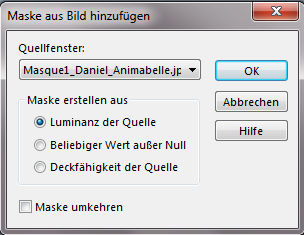
Punkt 3
Kanteneffekte–nachzeichnen
zusammenfassen–Gruppe zusammenfassen
Mischmodus Unterbelichten (bei mir Aufhellen)

neue Ebene–mit Farbe 4 füllen
Ebenen–Maskenebene aus Bild

Kanteneffekte–nachzeichnen
zusammenfassen–Gruppe zusammenfassen
Mischmodus aufhellen

Schlagschatten 4/4/100/10
Punkt 4
Textureffekte–Jalolusie

alle Ebenen zusammenfassen
Plugins–AAA Filters–Custom

neue Ebene–Auswahl alles
kopiere *Image1_Daniel_Animabelle*
einfügen in die Auswahl–Auswahl aufheben
stark scharfzeichnen–Mischmodus Hartes Licht
Deckkraft 50%
Punkt 5
Kopiere deine Hintergrundtube–einfügen auf dein Bild
passe die Größe an–scharfzeichnen
(Datei aus dem Material wird auf 60% verkleinert)
mit Taste K einstellen auf 316 / 1

Plugins–Flaming Pear–Flood
klicke auf den (rote) Pfeil und suche das Preset im Materialordner
oder übernimm die Einstellungen vom Screen

Punkt 6
Alle Ebenen zusammenfassen–mit D und der Hochstelltaste
eine Kopie erstellen und minimieren–zurück zu deinem Bild
Rand hinzufügen–2 Px schwarz
Rand hinzufügen–20 Px Farbe 1
Rand hinzufügen–1 Px Farbe 2
Auswahl alles
Rand hinzufügen–30 Px Farbe 1
Schlagschatten 4/4/60/30
Auswahl aufheben
Punkt 7
Rand hinzufügen–1 Px Farbe 2
Auswahl alles
Rand hinzufügen–60 Px Farbe 1
Auswahl umkehren–neue Ebene
öffne deine minimierte Datei
Bildeffekte–Nahtloses Kacheln Standard
kopieren–einfügen in die Auswahl
Punkt 8
Ebenen–Maskenebene aus Bild

Kanteneffekte–nachzeichnen
zusammenfassen–Gruppe zusammenfassen
Deckkraft 50%–nach unten zusammenfassen
Auswahl umkehren
Schlagschatten 0/0/65/40
Auswahl aufheben
Punkt 9
Kopiere deine Personentube–einfügen auf dein Bild
passe die Größe an–scharfzeichnen
Plugins–Alien Skin Eye Candy 5 Impact – Perspective Shadow

kopiere *Finition_Daniel_Animabelle*–einfügen auf dein Bild
Rand hinzufügen–1 Px Farbe 2
verkleinere dein Bild auf 950 Px Breite
evtl.scharfzeichnen–setz dein WZ und das Copyright aufs Bild
zusammenfassen und als jpg speichern.















